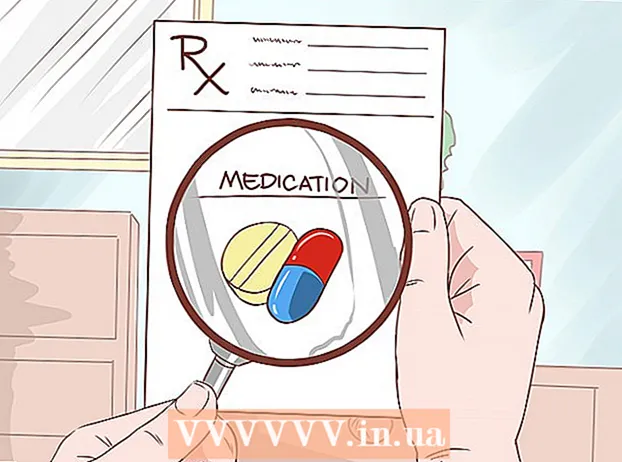Συγγραφέας:
Virginia Floyd
Ημερομηνία Δημιουργίας:
9 Αύγουστος 2021
Ημερομηνία Ενημέρωσης:
22 Ιούνιος 2024
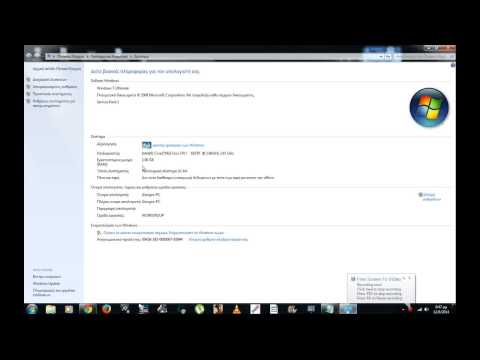
Περιεχόμενο
- Βήματα
- Μέθοδος 1 από 4: Χρήση του συνδυασμού Control + Click
- Μέθοδος 2 από 4: Κάντε δεξί κλικ σε ένα trackpad δύο κουμπιών
- Μέθοδος 3 από 4: Κάντε κλικ στην κάτω γωνία
- Μέθοδος 4 από 4: Χρήση του Mighty Mouse της Apple
- Συμβουλές
Στην αρχή μπορεί να φαίνεται ότι απλά δεν μπορείτε να κάνετε δεξί κλικ στο ολοκαίνουργιο Mac σας.Πώς μπορείτε να το κάνετε αυτό όταν έχετε μόνο ένα κουμπί; Ευτυχώς, δεν χρειάζεται να ξεχάσετε την ευκολία ανοίγματος του μενού περιβάλλοντος με το δεξί κουμπί του ποντικιού μόνο και μόνο επειδή δεν έχετε ποντίκι δύο κουμπιών. Να είστε παραγωγικοί στο Mac σας ακολουθώντας αυτό το άρθρο σχετικά με τον τρόπο δεξιού κλικ.
Βήματα
Μέθοδος 1 από 4: Χρήση του συνδυασμού Control + Click
 1 Πατήστε το πλήκτρο ελέγχου. Πατήστε παρατεταμένα το πλήκτρο ελέγχου και κάντε κλικ στο κουμπί του ποντικιού.
1 Πατήστε το πλήκτρο ελέγχου. Πατήστε παρατεταμένα το πλήκτρο ελέγχου και κάντε κλικ στο κουμπί του ποντικιού. - Αυτό είναι πανομοιότυπο με το δεξί κλικ σε ένα ποντίκι δύο κουμπιών.
- Στη συνέχεια, μπορείτε να αφήσετε το κουμπί ελέγχου.
- Αυτή η μέθοδος λειτουργεί με ποντίκι με ένα κουμπί, trackpad MacBook ή αυτόνομο trackpad της Apple με ενσωματωμένο κλειδί.
 2 Επιλέξτε την επιθυμητή επιλογή μενού. Όταν πατάτε το συνδυασμό πλήκτρων Control + κλικ, θα εμφανιστεί το συνηθισμένο μενού περιβάλλοντος.
2 Επιλέξτε την επιθυμητή επιλογή μενού. Όταν πατάτε το συνδυασμό πλήκτρων Control + κλικ, θα εμφανιστεί το συνηθισμένο μενού περιβάλλοντος. - Παρακάτω είναι το μενού περιβάλλοντος στο πρόγραμμα περιήγησης Firefox.
Μέθοδος 2 από 4: Κάντε δεξί κλικ σε ένα trackpad δύο κουμπιών
 1 Ενεργοποιήστε τη δυνατότητα πατήματος με δύο δάχτυλα.
1 Ενεργοποιήστε τη δυνατότητα πατήματος με δύο δάχτυλα. 2 Ανοίξτε τις ρυθμίσεις του trackpad σας. Στο μενού Apple, κάντε κλικ στο Ρυθμίσεις συστήματος και επιλέξτε Trackpad.
2 Ανοίξτε τις ρυθμίσεις του trackpad σας. Στο μενού Apple, κάντε κλικ στο Ρυθμίσεις συστήματος και επιλέξτε Trackpad.  3 Μεταβείτε στην καρτέλα Επιλέξτε και πατήστε. ". Σε αυτό το παράθυρο, επιλέξτε το πλαίσιο δίπλα στην επιλογή Προσομοιώστε το δεξί κουμπί και από το αναπτυσσόμενο μενού επιλέξτε Πατήστε με δύο δάχτυλα... Θα δείτε ένα σύντομο βίντεο που δείχνει πώς να κάνετε σωστό κλικ.
3 Μεταβείτε στην καρτέλα Επιλέξτε και πατήστε. ". Σε αυτό το παράθυρο, επιλέξτε το πλαίσιο δίπλα στην επιλογή Προσομοιώστε το δεξί κουμπί και από το αναπτυσσόμενο μενού επιλέξτε Πατήστε με δύο δάχτυλα... Θα δείτε ένα σύντομο βίντεο που δείχνει πώς να κάνετε σωστό κλικ. 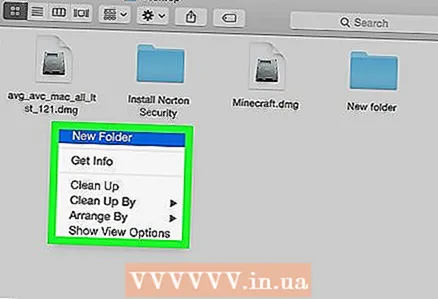 4 Τσέκαρέ το. Μεταβείτε στο μενού Ευρίσκων και, όπως φαίνεται στο βίντεο, τοποθετήστε δύο δάχτυλα στο trackpad. Θα πρέπει να εμφανιστεί ένα μενού περιβάλλοντος.
4 Τσέκαρέ το. Μεταβείτε στο μενού Ευρίσκων και, όπως φαίνεται στο βίντεο, τοποθετήστε δύο δάχτυλα στο trackpad. Θα πρέπει να εμφανιστεί ένα μενού περιβάλλοντος.  5 Αυτή η μέθοδος λειτουργεί με όλες τις επιφάνειες του trackpad.
5 Αυτή η μέθοδος λειτουργεί με όλες τις επιφάνειες του trackpad.
Μέθοδος 3 από 4: Κάντε κλικ στην κάτω γωνία
 1 Ανοίξτε τις ρυθμίσεις του trackpad. Στο μενού Apple, κάντε κλικ στο Ρυθμίσεις συστήματος και επιλέξτε Trackpad.
1 Ανοίξτε τις ρυθμίσεις του trackpad. Στο μενού Apple, κάντε κλικ στο Ρυθμίσεις συστήματος και επιλέξτε Trackpad. 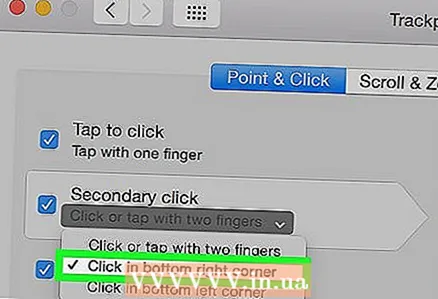 2 Κάντε κλικ στην καρτέλα Επιλέξτε και πατήστε. Σε αυτό το παράθυρο, επιλέξτε το πλαίσιο δίπλα στην επιλογή Προσομοιώστε το δεξί κουμπί και από το αναπτυσσόμενο μενού επιλέξτε Κάντε κλικ στην κάτω δεξιά γωνία... (Σημείωση: μπορείτε επίσης να επιλέξετε Κάντε κλικ στην κάτω αριστερή γωνία). Θα δείτε ένα σύντομο βίντεο που δείχνει πώς να πατήσετε σωστά.
2 Κάντε κλικ στην καρτέλα Επιλέξτε και πατήστε. Σε αυτό το παράθυρο, επιλέξτε το πλαίσιο δίπλα στην επιλογή Προσομοιώστε το δεξί κουμπί και από το αναπτυσσόμενο μενού επιλέξτε Κάντε κλικ στην κάτω δεξιά γωνία... (Σημείωση: μπορείτε επίσης να επιλέξετε Κάντε κλικ στην κάτω αριστερή γωνία). Θα δείτε ένα σύντομο βίντεο που δείχνει πώς να πατήσετε σωστά.  3 Τσέκαρέ το. Παω σε Ευρίσκων και, όπως φαίνεται στο βίντεο, τοποθετήστε 2 δάχτυλα στο trackpad. Θα πρέπει να εμφανιστεί ένα μενού περιβάλλοντος.
3 Τσέκαρέ το. Παω σε Ευρίσκων και, όπως φαίνεται στο βίντεο, τοποθετήστε 2 δάχτυλα στο trackpad. Θα πρέπει να εμφανιστεί ένα μενού περιβάλλοντος.  4 Αυτή η μέθοδος λειτουργεί με το trackpad της Apple.
4 Αυτή η μέθοδος λειτουργεί με το trackpad της Apple.
Μέθοδος 4 από 4: Χρήση του Mighty Mouse της Apple
 1 Αγοράστε το Mighty Mouse. Θυμηθείτε ότι κάθε ποντίκι δύο κουμπιών μπορεί να προγραμματιστεί για δεξί κλικ. Ομοίως, ορισμένα ποντίκια Apple με ένα κουμπί, όπως το Mighty Mouse ή το Wireless Mighty Mouse, μπορούν να προγραμματιστούν ώστε να ανταποκρίνονται όταν κάνετε κλικ σε ένα δεδομένο τμήμα του ποντικιού.
1 Αγοράστε το Mighty Mouse. Θυμηθείτε ότι κάθε ποντίκι δύο κουμπιών μπορεί να προγραμματιστεί για δεξί κλικ. Ομοίως, ορισμένα ποντίκια Apple με ένα κουμπί, όπως το Mighty Mouse ή το Wireless Mighty Mouse, μπορούν να προγραμματιστούν ώστε να ανταποκρίνονται όταν κάνετε κλικ σε ένα δεδομένο τμήμα του ποντικιού.  2 Ανοίξτε τις ρυθμίσεις του trackpad. Από το μενού Apple, επιλέξτε Ρυθμίσεις συστήματος, Υπηρεσίες, και μετά Ρυθμίσεις υπηρεσίας.
2 Ανοίξτε τις ρυθμίσεις του trackpad. Από το μενού Apple, επιλέξτε Ρυθμίσεις συστήματος, Υπηρεσίες, και μετά Ρυθμίσεις υπηρεσίας. 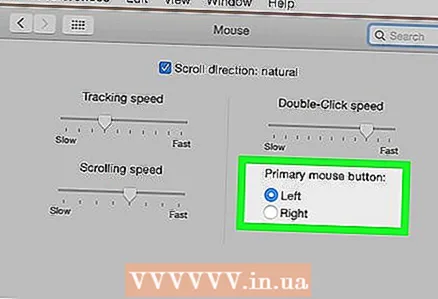 3 Αλλάξτε τις ρυθμίσεις έτσι ώστε να ευθύνεται η δεξιά πλευρά του ποντικιού Βοηθητικό κουμπί.
3 Αλλάξτε τις ρυθμίσεις έτσι ώστε να ευθύνεται η δεξιά πλευρά του ποντικιού Βοηθητικό κουμπί.
Συμβουλές
- Η μέθοδος Control + Click κλικ λειτουργεί με το OS X και πρέπει να λειτουργεί και με Mac OS 9.